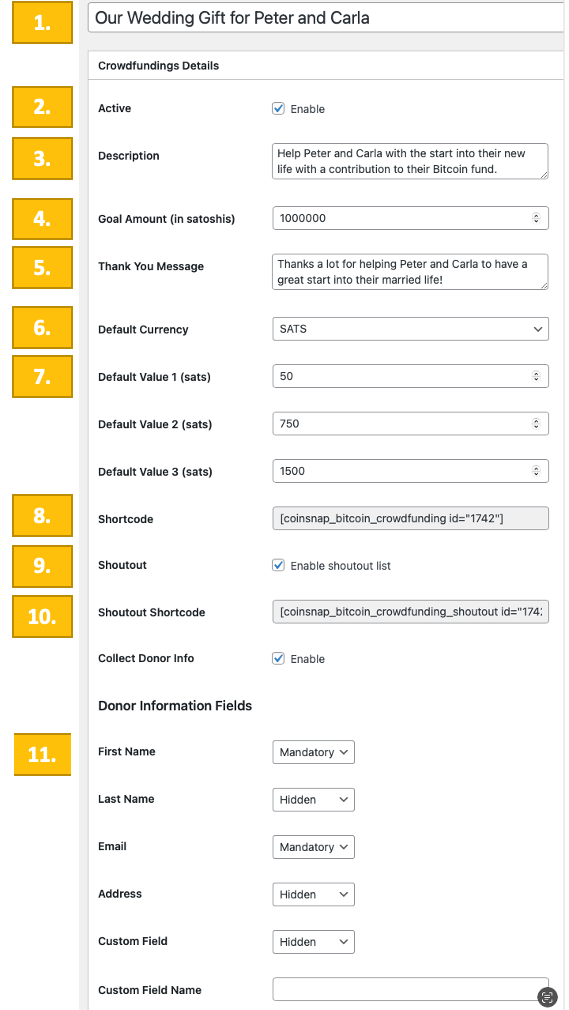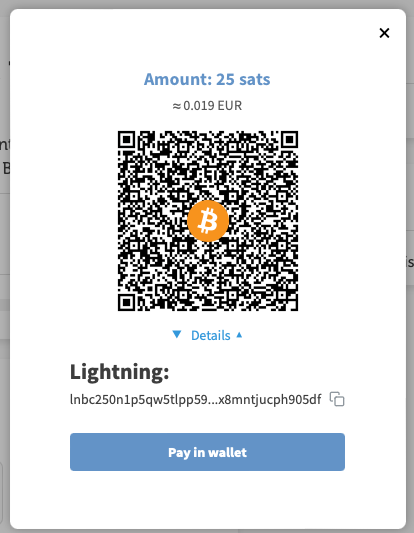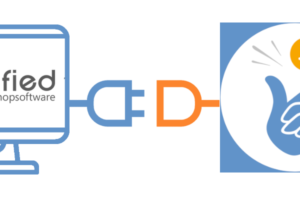Руководство по установке Coinsnap Bitcoin Crowdfunding
Если у тебя есть сайт или блог на WordPress, собрать средства в биткоинах очень просто с плагином Coinsnap Bitcoin Crowdfunding. Просто установи плагин, свяжи его со своим аккаунтом Coinsnap, и твои клиенты смогут поддержать тебя с помощью биткоин-лайков.
Все поступающие саты немедленно пересылаются и зачисляются на твой кошелек Lightning либо через наш Coinsnap, либо через платежный шлюз BTCPay Server, на твой выбор.
- Биткоин-краудфандинг Coinsnap — демонстрационный магазин: https://donation.coinsnap.org/
- WordPress: https://wordpress.org/plugins/coinsnap-bitcoin-crowdfunding/
- GitHub: https://github.com/Coinsnap/Coinsnap-Bitcoin-Crowdfunding
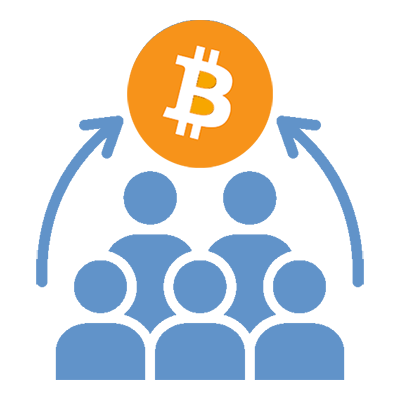
 Работает с сервером Coinsnap или BTCPay
Работает с сервером Coinsnap или BTCPay
Биткоин-краудфандинг Coinsnap подходит как для новичков, так и для биткоин-профи: он позволяет тебе выбрать, хочешь ли ты использовать наш платежный шлюз Coinsnap, не обладая никакими техническими знаниями, или же ты хочешь использовать его с собственным сервером BTCPay. Просто выбери соответствующую опцию (как показано ниже) и заполни соответствующие данные. И через несколько минут ты уже будешь работать, так или иначе!
Установи плагин Coinsnap Bitcoin Crowdfunding
из директории WordPress
С помощью плагина Coinsnap Bitcoin Crowdfunding можно быстро и легко собирать средства в биткоинах на любой странице твоего WordPress-сайта.
Ты можешь скачать плагин прямо с WordPress Marketplace или установить его прямо из своей установки WordPress.
Войди в свой аккаунт WordPress, вызови бэкэнд WordPress и перейди в раздел Plugins > Add New.
Введи Coinsnap Bitcoin Crowdfunding в поле поиска.

Нажми на «Установить сейчас», а затем активируй.
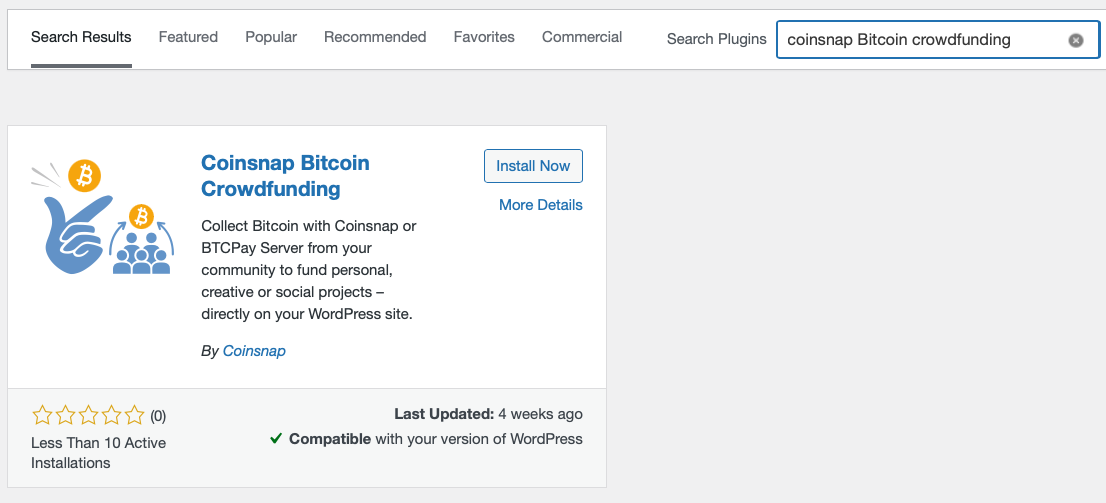
Биткойн-пожертвование Coinsnap теперь успешно установлено и указано как Bitcoin Crowdfunding в черной левой боковой панели в бекенде WordPress.
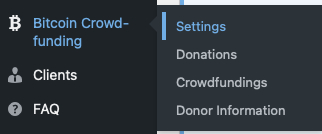
Подключи аккаунт Coinsnap к плагину Coinsnap Bitcoin Crowdfunding.
Биткоин Краудфандинг Настройки Coinsnap
После того как ты установил и активировал плагин Coinsnap Bitcoin Crowdfunding, тебе нужно настроить параметры Coinsnap. Перейди в раздел Bitcoin Crowdfunding -> Settings в черной боковой панели слева.
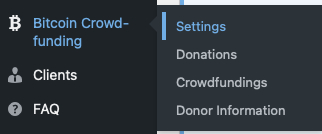
Теперь выбери свой платежный шлюз Coinsnap [1]. (Ты также можешь выбрать сервер BTCPay, если используешь его, а затем заполнить соответствующую информацию).
Затем тебе нужно будет ввести идентификатор магазина Coinsnap и ключ API Coinsnap. [2] (О том, как получить их из своего аккаунта Coinsnap, читай ниже).
Как только ты вставил идентификатор магазина и API-ключ в их поля, нажми на кнопку » Проверить«. Если ты увидишь рядом зеленое сообщение об успешном подключении, значит, твой плагин готов принимать пожертвования в биткоинах и зачислять их на твой кошелек Lightning.
Не забудь нажать на «Сохранить изменения», прежде чем начнешь настраивать свой ящик (ящики) для сбора средств!
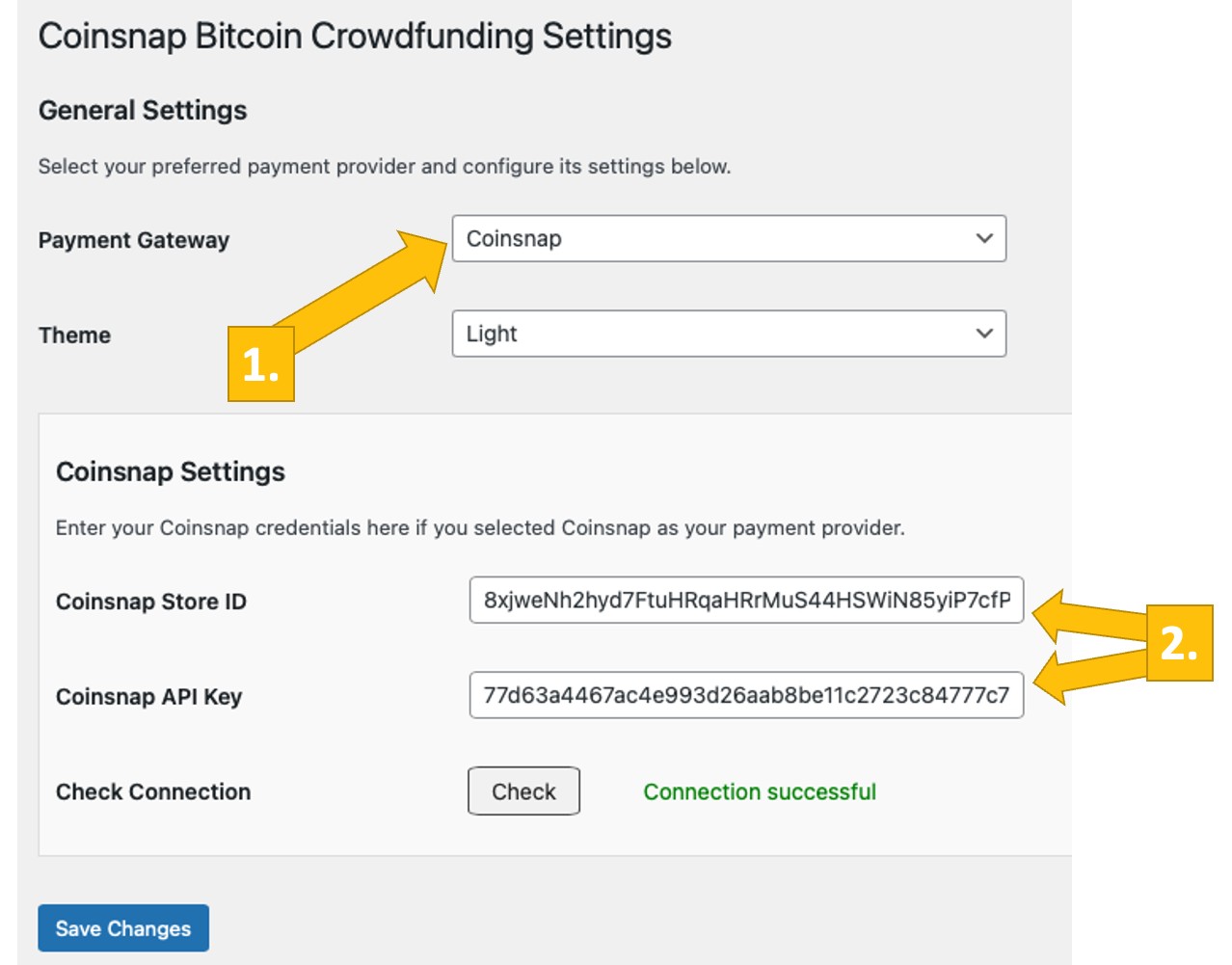
Настройки магазина Coinsnap
В бэкенде Coinsnap перейди в пункт меню «Настройки «, затем нажми на «Магазин» в синем поле. Там ты найдешь идентификатор магазина Coinsnap Store ID [1] и ключ API Coinsnap API Key [2]. Скопируй их друг за другом в соответствующие поля в настройках Coinsnap (см. выше). Затем нажми на кнопку Save Changes внизу страницы, чтобы применить и сохранить настройки.
После того как ты ввел и сохранил данные Coinsnap в настройках Coinsnap Bitcoin Crowdfunding, ты настроен на прием биткоин-транзакций с кошелька твоих клиентов на свой кошелек. Остался последний шаг, и ты сможешь собирать средства в биткоинах!

Подключи свой сервер BTCPay к плагину Coinsnap Bitcoin Crowdfunding.
Настройки сервера биткоин-краудфандинга BTCPay
После того как ты установил и активировал плагин Coinsnap Bitcoin Crowdfunding, тебе нужно настроить параметры Coinsnap. Перейди в раздел Bitcoin Crowdfunding -> Settings [1] в черной боковой панели слева.

Теперь выбери свой платежный шлюз BTCPay [1].
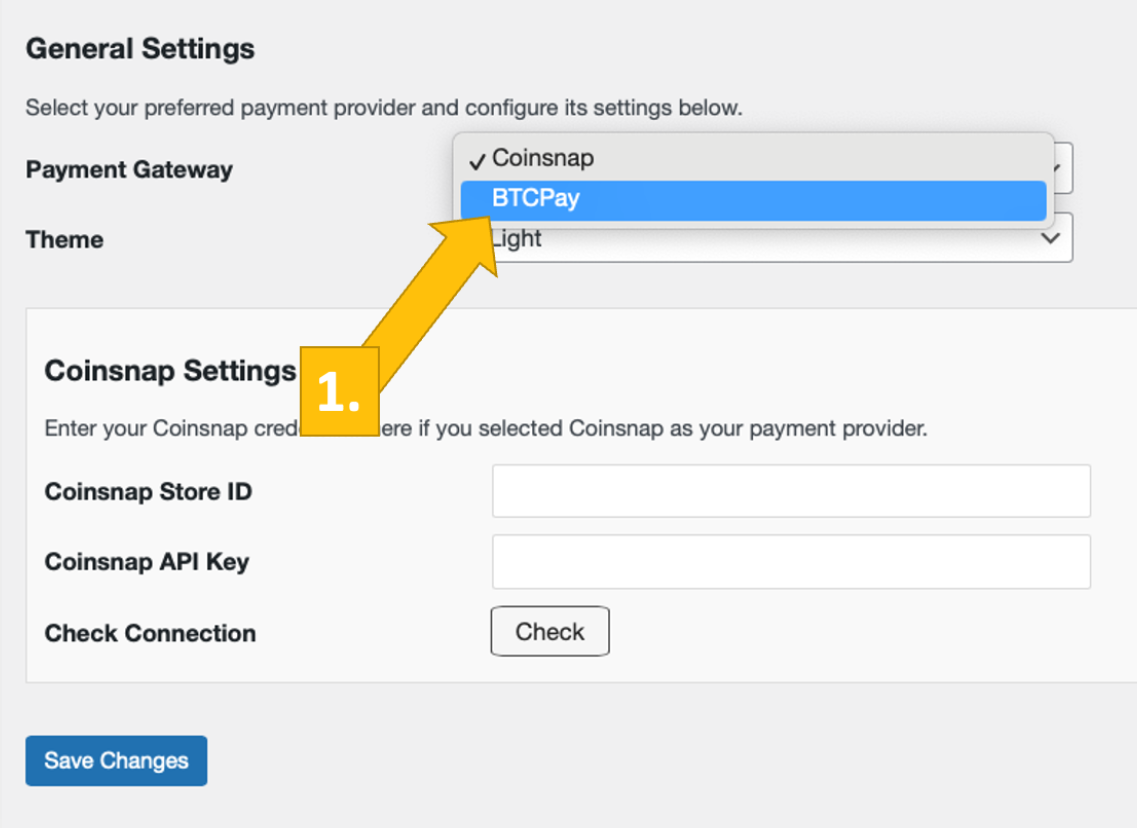
Теперь войди на свой сервер BTCPay. Если ты это сделал, то введи URL-адрес своего сервера BTCPay в соответствующее поле на вкладке «Настройки пожертвований» [1].
Далее тебе нужно будет нажать на кнопку Generate API Key [2].
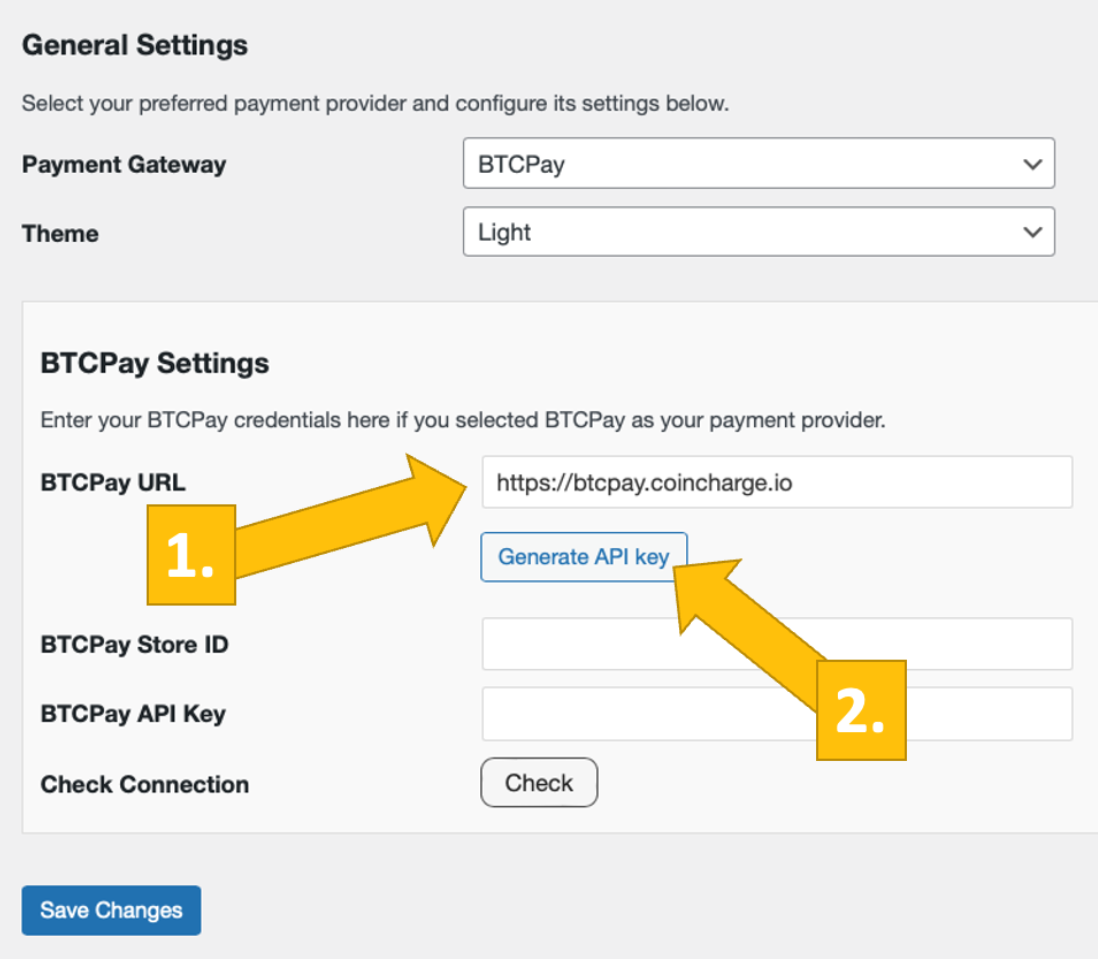
После этого ты будешь перенаправлен на свой сервер BTCPay.
Выбери свой магазин [1], затем нажми продолжить [2].

После этого ты попадешь на этот экран. Введи название своего магазина вверху [1], а затем нажми на кнопку авторизации приложения [2].

Твой сервер BTCPay теперь успешно подключен к твоему интернет-магазину с помощью плагина Coinsnap Bitcoin Donation!
(Если ты нажмешь на кнопку » Проверить» , то получишь уведомление об успехе (зеленым цветом)).

Протестируй свой краудфандинг
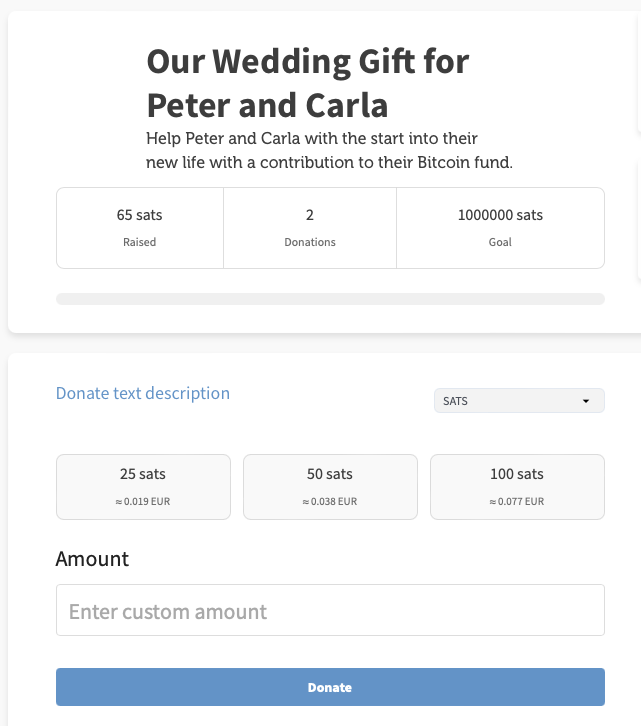
После того как все настройки сделаны, следует провести тестовую транзакцию.
Заполни краудфандинговую графу, которую ты создал и разместил на своем сайте, и нажми на кнопку оплаты («Donate«)
Если ты собираешь информацию о доноре, заполни форму, которую ты видишь дальше.
Теперь ты будешь перенаправлен на страницу оплаты биткоинами, чтобы завершить покупку.
Теперь отображается страница оплаты Bitcoin, которая предлагает плательщику выбрать способ оплаты: Bitcoin или Lightning.
Оба метода интегрированы в отображаемый QR-код.
После успешной оплаты ты увидишь обновленный краудфандинговый ящик (с текущим статусом полученных сатов и новым криком:
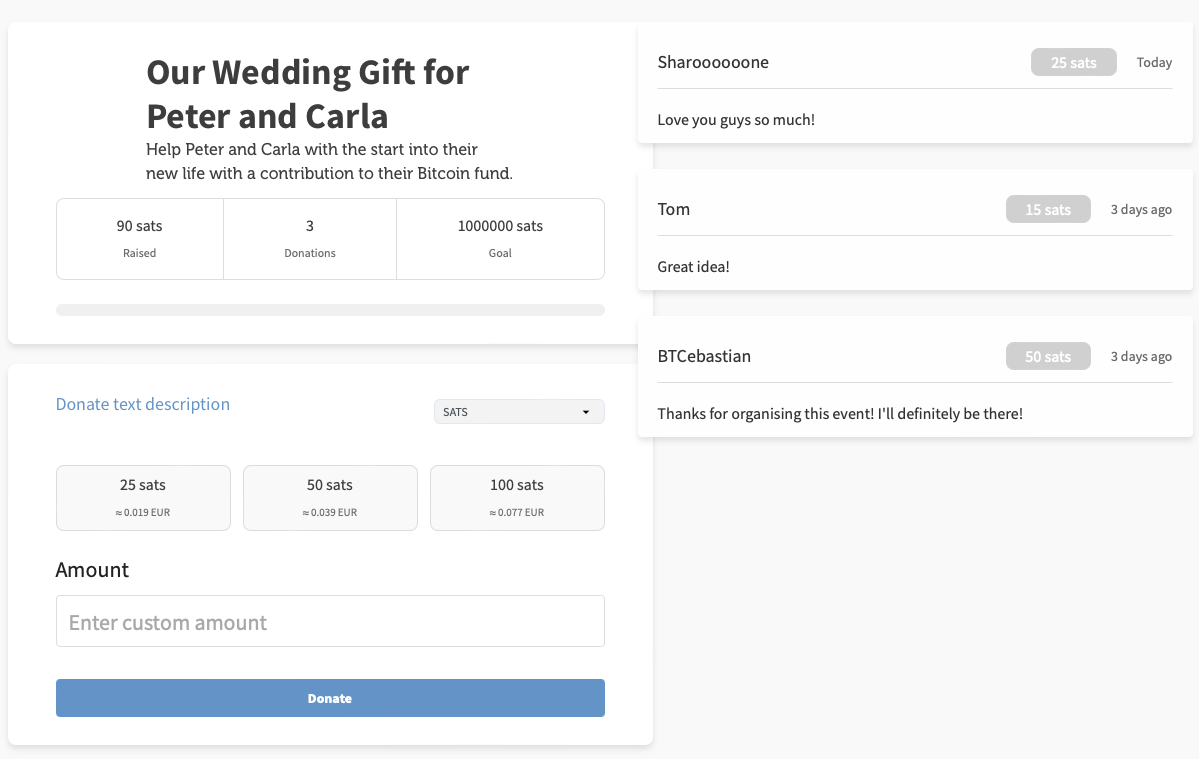
Создай блок для сбора средств в биткоинах для своего WordPress-сайта
Как настроить краудфандинговый ящик
Перейти к краудфандингу биткоинов -.> Краудфандинги [1] в левой боковой панели. Затем нажми на кнопку Add New Crowdfunding вверху [2].
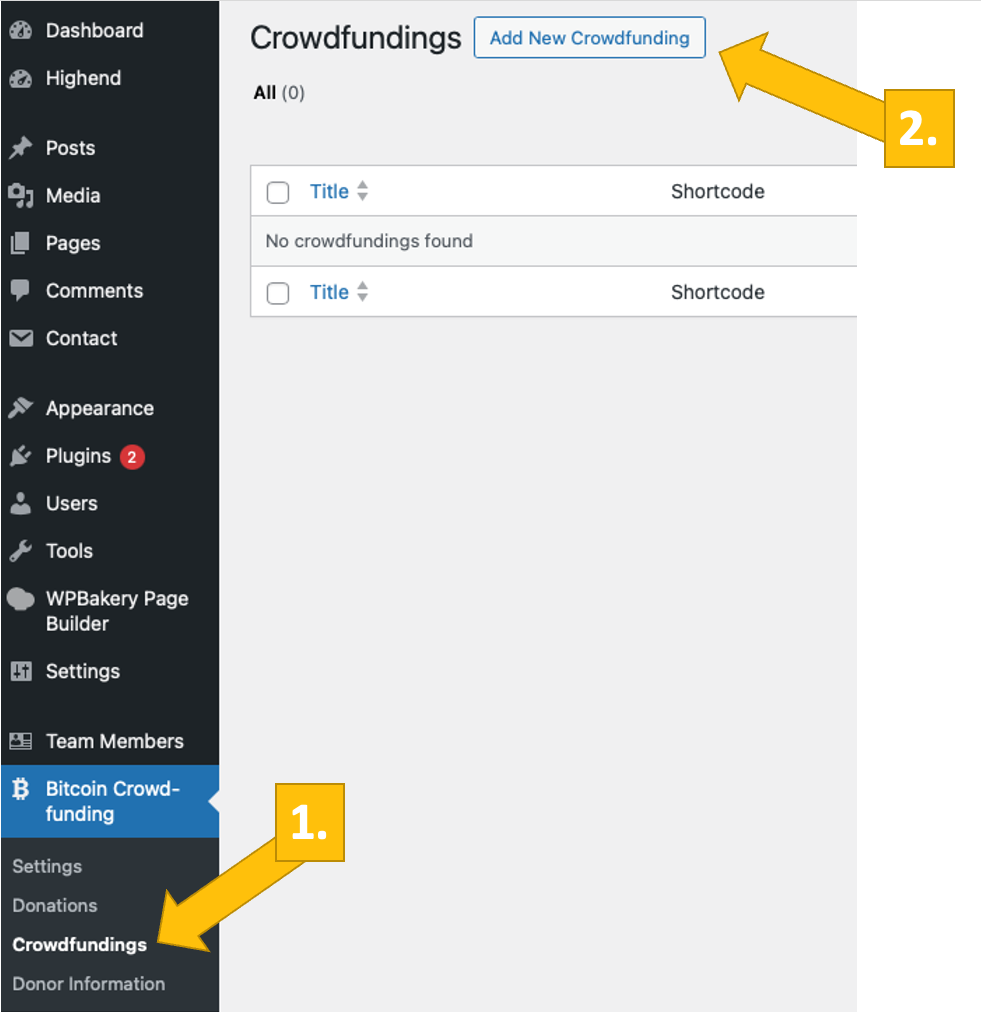
Создать краудфандинговую форму для своего сайта очень просто и понятно. Для начала тебе нужно дать ей название [1] и активировать ее [2]. Затем тебе следует заполнить описание, чтобы твои потенциальные жертвователи знали, на что они делают свой вклад [3].
Затем ты должен установить сумму цели — твою цель в плане того, сколько ты хочешь собрать [4], и сообщение с благодарностью, которое увидят твои посетители после того, как внесут свой вклад [5].
Далее выбери валюту по умолчанию, которую будут видеть твои посетители [6], и установи предустановленные значения (в сатах), которые ты предлагаешь [7] (твои посетители всегда могут ввести свою собственную сумму, если хотят дать больше или меньше, чем предлагаешь ты).
Сбор информации от твоих доноров
Если ты хочешь собрать какую-то информацию о своих донорах и для этого нажал на галочку Collect Donor Info над полем Donor Information Fields, ты просто выбираешь, какую информацию ты хочешь собрать, и хочешь ли ты, чтобы это была обязательная информация, или оставляешь ее в качестве опции, чтобы твой донор сам решил.
В этом примере имя и фамилия донора — обязательная информация. Мы не пытаемся собрать их фамилию(Hidden), но запрашиваем адрес электронной почты(обязательный). Вся информация, которую мы не собираемся собирать, помечена как Hidden и не будет показана в краудфандинговом блоке. [11]
Размести блок для пожертвований биткоинов на своем сайте
Теперь ты готов к тому, чтобы отобразить на своем сайте поле для пожертвований в биткоинах. Просто скопируй шорткод [8] и вставь его в любое выбранное тобой место. Если ты хочешь, чтобы твои жертвователи оставили сообщение, активируй список Shoutout [9]. Затем ты можешь скопировать шорткод [10] и разместить его рядом с твоим краудфандинговым ящиком или на специальном сайте.